Если вы пользуетесь смартфоном какое-то время, то потом он может начать работать медленнее, и одной из причин этого может стать RAM (память с произвольным доступом; второе название — ОЗУ). Если у вашего телефона не слишком большой объем такой памяти, то телефон может хуже работать, но есть способы, как исправить такую ситуацию.
Вы легко можете добавить своему смартфону дополнительный объем RAM, не вскрывая устройство, и, не прибегая к помощи паяльника.

Что такое RAM?
RAM – это то, что ваше устройство использует при выполнении каких-либо действий. Например, когда вы редактируете фотографию, и сама эта фотография, и приложение, с помощью которого вы делаете такое редактирование, находятся в RAM, то есть в памяти с произвольным доступом. Когда вы закончили редактирование фото, потом она сохраняется во внутреннем хранилище устройства на долгий срок. Чем больший объем RAM у вас имеется, тем больше действий сможет выполнить ваш девайс. К примеру, в таком случае вы сможете открыть больше вкладок в браузере, запустить больше разных приложений или системных функций.
Проблема с RAM состоит в том, что такой вид памяти не всегда очищается должным образом, и приложения работают не всегда корректно. Некоторые приложения и системные процессы работают даже тогда, когда они вам не нужны, а другие при закрытии оставляют после себя ту или иную информацию. Через некоторое время все это может привести к таким нехорошим моментам, как низкая системная производительность, различные сбои и зависания.
Аналогично внутреннему хранилищу информации (русский аналог – ПЗУ), RAM представляет собой физический компонент вашего девайса, и вы никак не сможете добавить ещё один такой в ваше устройство. Все, что вы сможете сделать – это использовать RAM более эффективно. А можно применить на деле кое-какие уловки, чтобы создать дополнительный объем RAM из других видов памяти.

Как увеличить RAM без root-прав
Теперь, когда вы знаете, что такое RAM, мы покажем вам, как сохранить её. В первой части мы расскажем о советах для устройств без root-прав.
Отметим, что для подобных устройств вы не сможете увеличить объем памяти, но у вас есть возможность лучше использовать имеющуюся в наличии такую память. Как правило, чем больше операций выполняет ваш девайс, тем больший объем RAM он использует, поэтому если вы сможете убрать лишние запущенные процессы и приложения, вы сможете освободить больше памяти для действительно нужных задач.
Ограничьте виджеты и живые обои
Виджеты и живые обои расходуют немалый объем оперативной памяти. Некоторые из них часто обновляются посредством интернета, а некоторые постоянно находятся в активном режиме. Это приводит к более быстрому расходу заряда аккумулятора. Наш вам совет – ограничьте их количество с целью оптимизации вашего имеющегося свободного объёма RAM.

Отключите приложения
Отметим, что некоторые приложения расходуют оперативную память, даже если они не используются на данный момент. Поэтому вы получаете сплошные минусы от ненужного использования ОЗУ. Выяснение, какие именно приложения должны, а какие – не должны быть запущены в фоновом режиме может занять определённое время, но оно стоит того, чтобы улучшить производительность вашего смартфона.
Для того чтобы отключить какое-либо приложение, откройте раздел «Настройки», далее «Приложения» или «Менеджер приложений». Затем откройте подраздел «Все вкладки» для получения списка всех имеющихся на вашем девайсе приложений. Для отключения приложения нажмите на его иконку, затем нажмите на «Отключить» и подтвердите выбранное действие. Будьте аккуратны и не отключите что-либо нужное, если вы не хотите в итоге получить нестабильно работающую систему, хотя большинство непредустановленных приложений на вашем устройстве можно отключать/ удалять без всяких опасений.
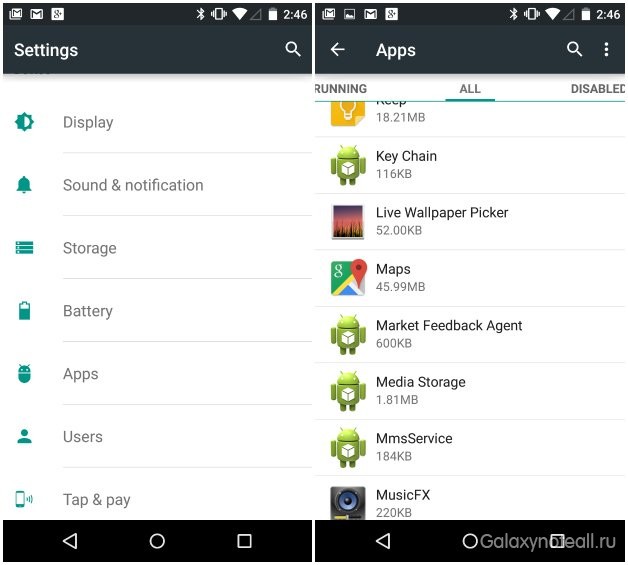

Отключите анимацию
Анимационные картинки зачастую «воруют» свободный объем оперативной памяти и, по сути, их использование не является обязательным. Любой пользователь может управлять ими посредством функционала «Средства разработчика». Для включения «Средства разработчика» на вашем устройстве нужно открыть «Настройки», далее нажать на «Об устройстве», потом – на номер сборки (приблизительно 7 раз), пока на дисплее не появиться соответствующее сообщение. Хотим отметить, что данные действия не окажут какого-либо негативного эффекта на ваш девайс – просто в ваших настройках появится дополнительное меню «Средства разработчика».
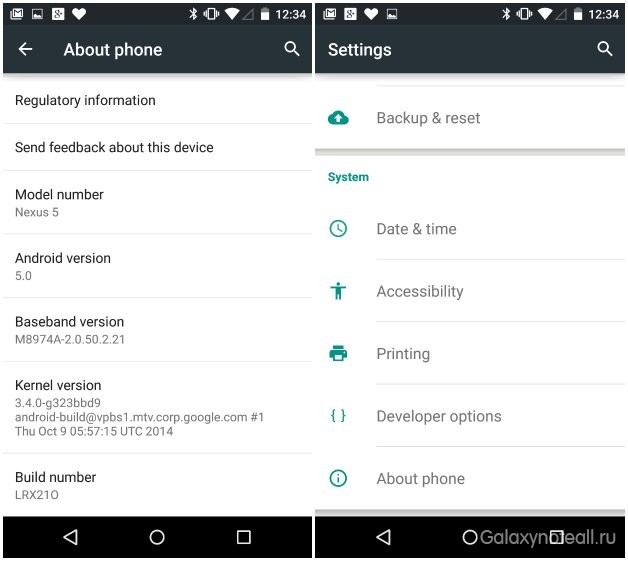
После того, как вы выполнили вышеуказанные действия, вернитесь в настройки вашего телефона и сделайте прокрутку до пункта «Средства разработчика». Далее, пройдите в секцию Drawing и в ней отключите пункты «Шкала анимации окна», «Шкала анимации перехода», «Шкала длительности анимации».
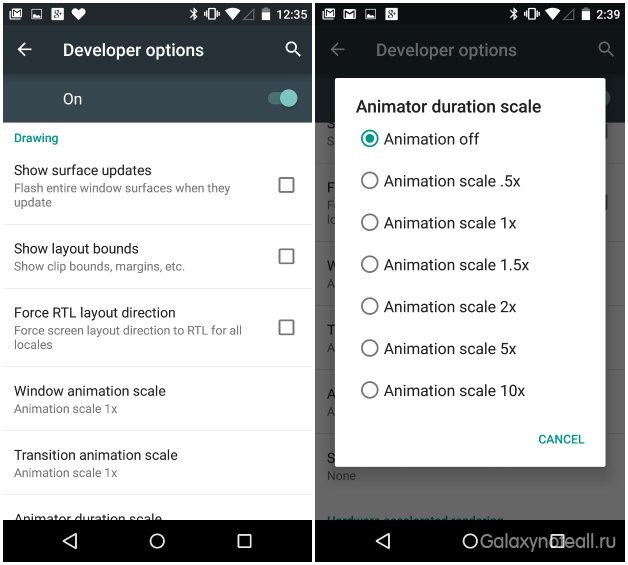
Как увеличить ваше ОЗУ при наличии root-прав
В этой части мы расскажем о том, как увеличить объем оперативной памяти при наличии root-прав у вашего девайса. Хитрость в этом случае заключается в создании дополнительного раздела на вашей SD-карте, которая впоследствии будет играть роль вторичного источника RAM. Для выполнения необходимых действий мы будет использовать приложение ROEHSOFT RAM Expander (SWAP).
Вот такое описание этого приложения можно увидеть в Play Store:
- Очистка памяти SD-карты для использования как RAM;
- Предельный размер RAM SWAP-файла – до 4 Гб (системное ограничение);
- Без ограничений на SWAP-раздел;
- Уменьшение производительности при разбивке памяти на страницы может не происходить с SD-картой 8 класса (и выше);
- Виджет для быстрого вкл. и выкл. SWAP;
- Детальная информация и анализ памяти;
- Автозапуск;
- Настройка параметров swap-ядра;
- Простое использование и оптимизация в 1 клик;
- Поддержка всех Android-девайсов, имеющих root-права и совместимых с ядром SWAP.
Вам понадобится SD-карта минимум 4 класса, но для лучшего результата используйте карту более высокого класса.
Проверьте совместимость вашего устройства
Перед использованием приложения ROEHSOFT RAM Expander вам стоит проверить ваше устройство на совместимость. Загрузите приложение MemoryInfo & Swapfile Check. Запустите это приложение и наделите его правами суперпользователя. Затем нажмите на иконку с надписью «Старт теста ramexpander» внизу экрана. Выберите нужный вам вариант – «SD-карта» или «Ext. SD-карта». Затем нажмите на «Показать результат». Если на дисплее появилось сообщение «Поздравляем», значит, ваше устройство совместимо с приложением RAM expander.
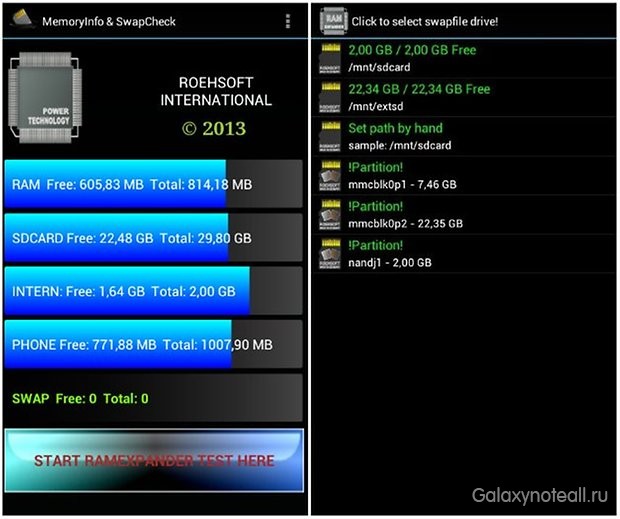
Установите приложение SWAP
Если ваш девайс является совместимым, вам следует скачать, установить и запустить приложение ROEHSOFT RAM-EXPANDER (SWAP). Наделите это приложение root-правами, и затем выберите нужный вам язык (имеется английский, немецкий и французский языки).
Используйте слайдер для выбора объёма пространства, который вы хотите зарезервировать для SWAP-раздела. Нажмите на «Оптимальное значение» для автоматической регулировки настроек для лучшей производительности, плюс, пункт «Автозапуск» также должен быть активирован. Последнее, что вам нужно сделать – нажать на иконку «Активация Swap» для завершения процесса.
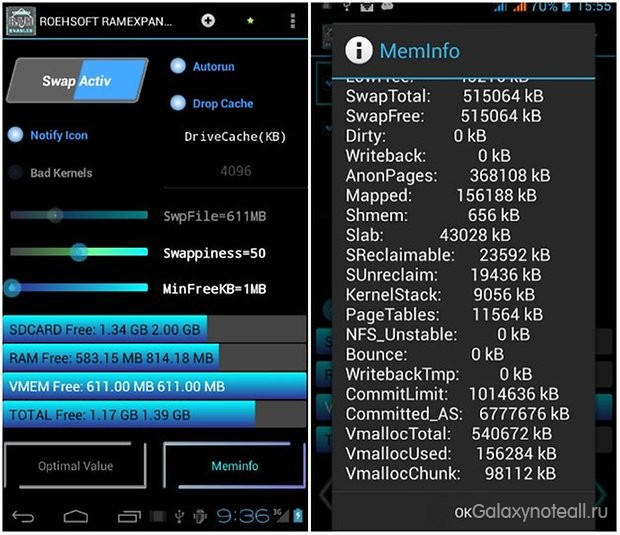
Теперь ваша система получит дополнительный объем оперативной памяти, и, соответственно, лучшую производительность благодаря поддержке вашей SD-карты. Но помните, что теперь ваша SD-карта не будет доступна через компьютер.Вышеуказанные способы оказались полезными для вас? Вы знаете какие-нибудь другие способы, чтобы получить больше оперативной памяти?








